اکتیو دایرکتوری (Active Directory (AD یکی از سرویس های مایکروسافت برای مدیریت شبکه است. این سرویس به شما امکان میدهد تا بر روی شبکه خود مدیریت کاملی را داشته باشید. تعریف کاربران برای استفاده از کامپیوتر ها، مدیریت دسترسی کاربران به منابع و امکانات سیستم و شبکه، یکپارچه سازی مدیریت و امکانات فراوانی در این سرویس در اختیار شما قرار داده میشود. در این مطلب آموزش نصب و فعال سازی اکتیو دایرکتوری در ویندوز سرور 2022 را با هم میبینیم.
آماده سازی ویندوز سرور
قبل از نصب اکتیو دایرکتوری ابتدا باید اسم و IP سیستم را تنظیم کنیم.
تغییر نام سیستم
برای تغییر نام سیستم، در قسمت جستجوی ویندوز Server Manager را وارد و با کلیک روی اسم آن، پنجره مربوطه باز میشود.
در پنجره باز شده، از سمت چپ Local Server را انتخاب میکنیم. روی اسم سرور کلیک کرده و در پنجره جدید یک نام به سرور اختصاص میدهیم. ما در اینجا SRV-AD را به آن داده ایم.
گزینه OK را میزنیم. از ما میخواهد سیستم ریستارت شود که برای اعمال تغییرات این کار باید انجام شود.
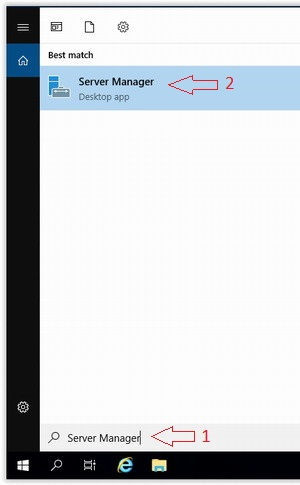
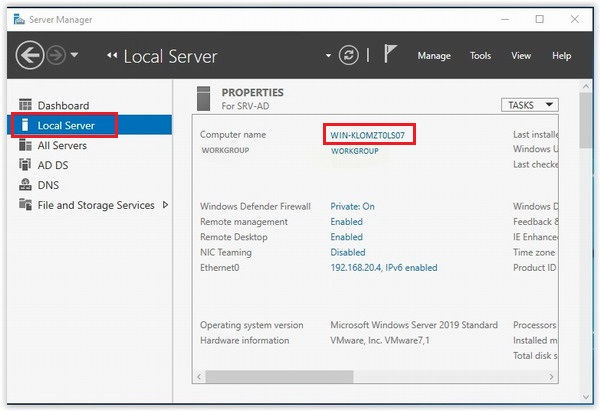
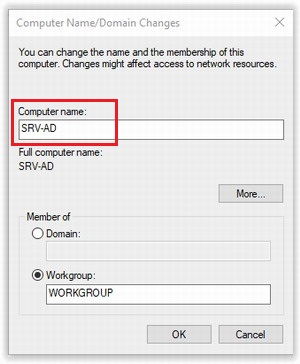
تنظیمات IP
قسمت IP سرور را مطابق زیر پر میکنیم.
IP Address: اینجا یک IP استاتیک مطابق تنظیمات شبکه خود وارد میکنیم.
Subnet mask: اینجا Subnet مربوط به IP را وارد میکنیم.
Default Gateway: گیت وی شبکه را میدهیم.
Preferred DNS Server: آدرس خود سرور را وارد میکنیم.
دقت نمایید DNS تمامی کلاینت های دامین باید IP اکتیو دایرکتوری باشد.
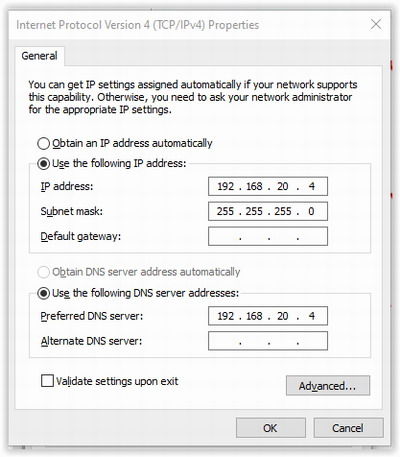
نکته: قبل از راه اندازی دامین، ساعت سرور و کلاینت ها را دقت نمایید تنظیم باشد.
مراحل نصب و فعال سازی اکتیو دایرکتوری
نوبت به نصب و فعال سازی اکتیو دایرکتوری رسید.
1- باز کردن مدیریت سرور: Server Manager را باز میکنیم. روش دسترسی به آن بالاتر در تغییر نام سرور توضیح داده شده است.از قسمت dashboard گزینه Add roles and features را انتخاب میکنیم. میتوانیم از منو Manage نیز به این گزینه دسترسی داشته باشیم.
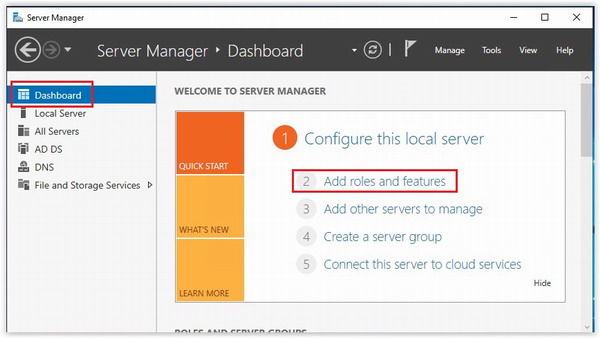
2- توضیحات: توضیحاتی در خصوص نصب ارایه میکند. Next را میزنیم.
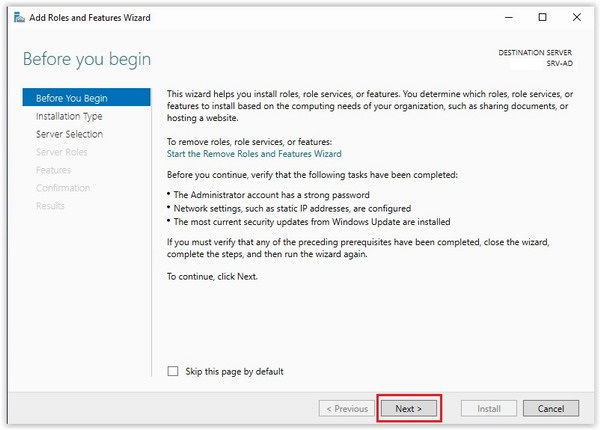
3 – نوع نصب: Role-based or feature-based installation را انتخاب میکنیم و Next را میزنیم.
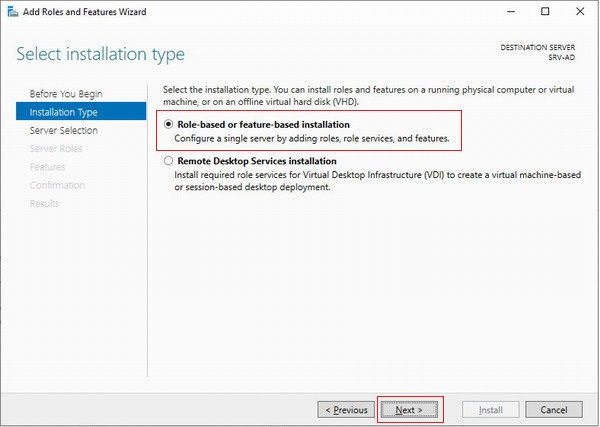
4- انتخاب سرور: سرور اکتیو دایرکتوری را انتخاب میکنیم. با توجه به نصب اکتیو روی همین سیستم، با زدن Next به مرحله بعد میرویم
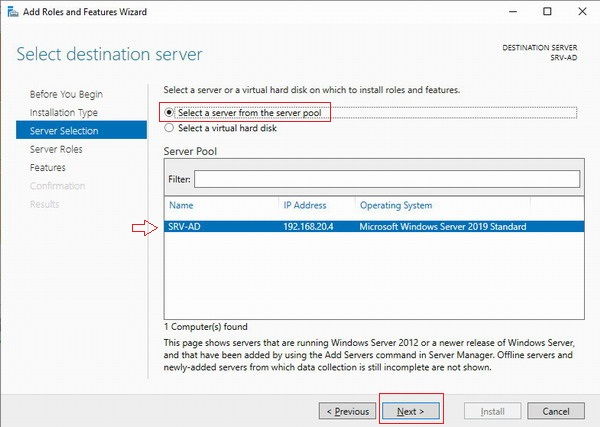
5- افزودن سرویس اکتیو دایرکتوری: در اینجا لیستی از رول ها قرار دارد که میتوان به سرور اضافه کرد. تیک Active Directory Domain Service و DNS Server را میزنیم. با انتخاب آن از ما سوال میشود که ایا قصد افزودن این سرویس را دارید. با زدن Add Features آن را تایید میکنیم. اکنون سرویس انتخاب شده و Next را میزنیم.
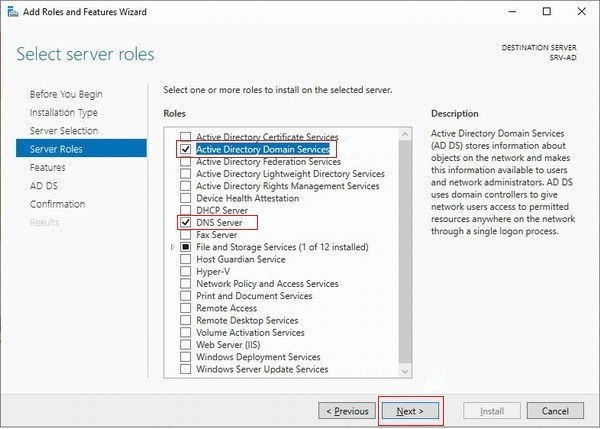
6- ویژگی های بیشتر: در این مرحله میتوانیم ویژگی های بیشتری را در صورت نیاز اضافه کنیم. تیک Group Policy Management به صورت پیشفرض خورده است. Next را میزنیم.
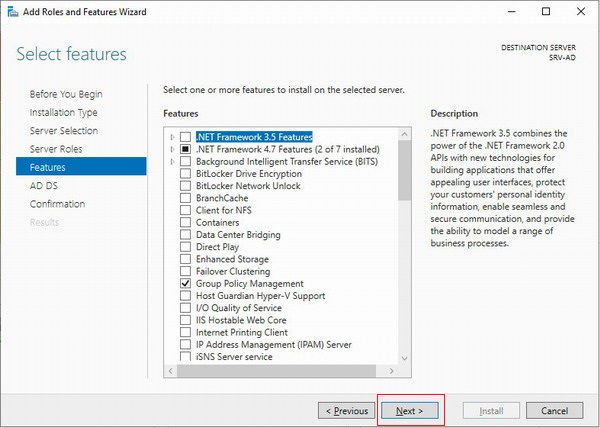
7- توضیحات AD DS: توضیحاتی در مورد AD DS ارایه میکند. با Next به مرحله بعد میرویم.
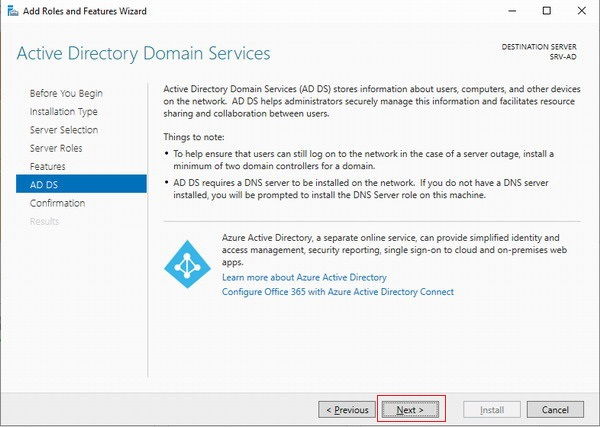
8- نمایش تنظیمات: تنظیماتی که برای نصب اکتیو دایرکتوری در ویندوز سرور 2022 انجام داده اید را نمایش میدهد. تیک Restart the destination server automatically if required را میزنیم تا پس از نصب سیستم ریستارت شود. از شما میپرسد که آیا میخواهید بعد از نصب ریستارت شود و با زدن Yes تایید میکنیم. اکنون روی Install کلیک میکنیم تا عملیات نصب انجام شود.
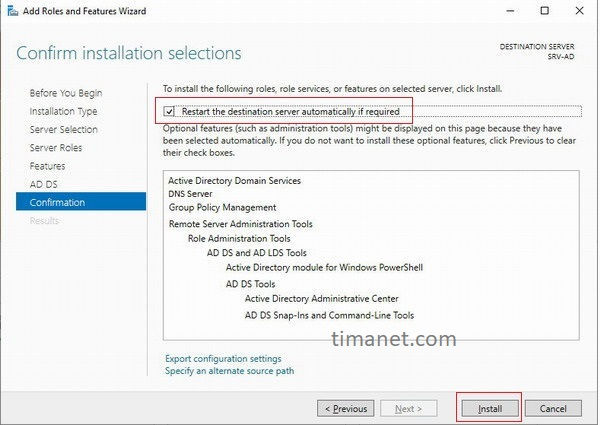
9- روند نصب: صبر میکنیم تا روند نصب به اتمام برسد. در پایان Close را میزنیم. سیستم ریستارت شده و نصب سرویس اکتیو دایرکتوری به اتمام رسیده است.
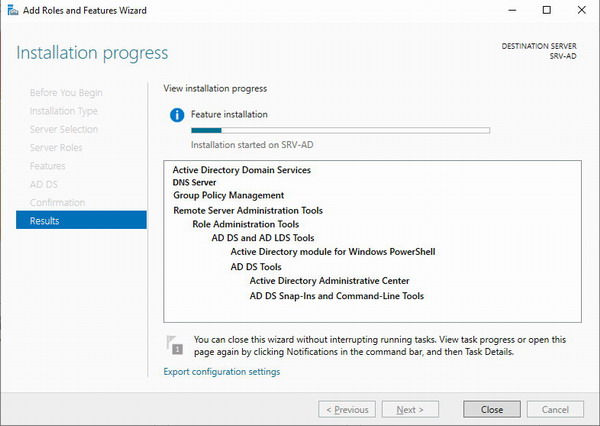
بیشتر بخوانید: راه اندازی اتاق سرور
ارتقاء سرور به دامین کنترلر
سرویس اکتیو دایرکتوری را نصب کردیم. اکنون باید سرور به مدیر اکتیو دایرکتوری تبدیل کنیم.
1- شروع ارتقاء سرور به مدیر اکتیو دایرکتوری: Server Manager را باز میکنیم. روی علامت پرچم کلیک کرده و گزینه Promote this server to a domain controller را انتخاب میکنیم.
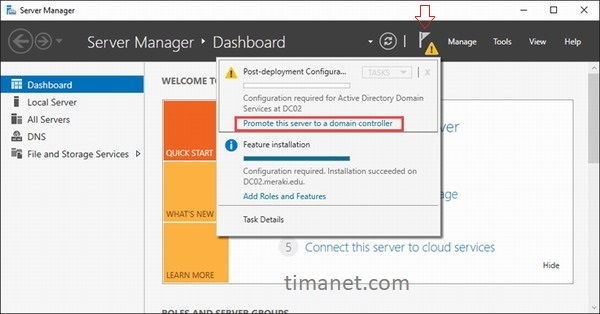
2- استقرار پیکربندی: در اینجا سه گزینه وجود دارد
Add a domain controller to an existing domain new forest: افزودن دامین کنترلر به دامنه ای که وجود دارد
Add a new domain to an existing forest: جنگلی وجود دارد و میخواهید یک دامنه به آن اضافه کنید.
Add a new forest: یک جنگل و دامنه جدید ایجاد کنیم. با توجه به اینکه دامنه و جنگلی در شبکه ما وجود ندارد این گزینه را انتخاب میکنیم. در قسمت Root domain name نامی برای دامین خود انتخاب میکنیم.
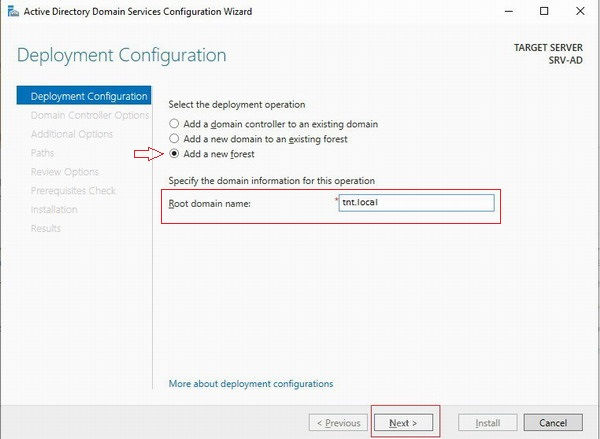
3- آپشن های دامین کنترلر: تنظیمات پیش فرض را تغییر نمیدهیم. برای ریکاوری یک پسورد قوی در قسمت Password قرار میدهیم و Next را میزنیم.
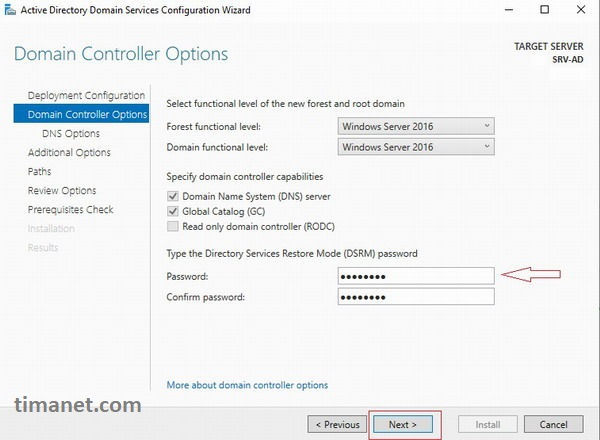
4- آپشن های DNS دامین کنترلر: این قسمت را بدون تغییر گذاشته و Create DNS delegation بدون تیک باشد. Next را میزنیم.
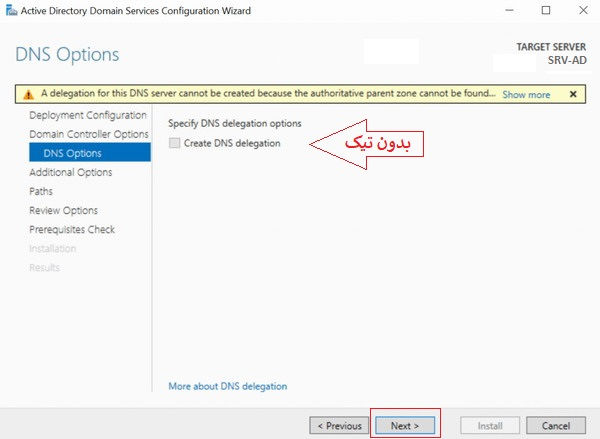
5- آپشن های اضافی: در این قسمت نام NetBios دامین را با شما چک میکند. Next را میزنیم.
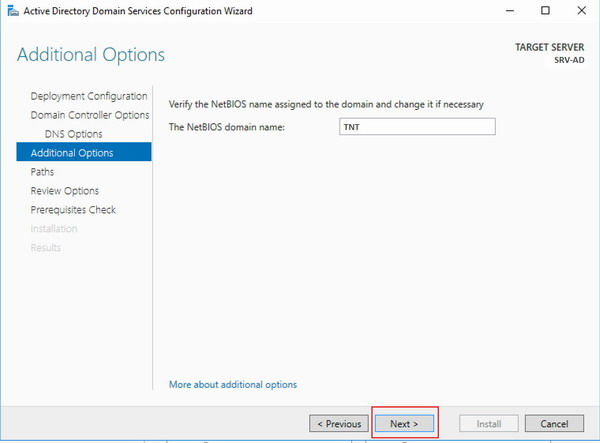
6- مسیر فایل ها: مسیر ذخیزه سازی دیتابیس اطلاعات دامین شما در سه مسیر است. مقادیر پیش فرض را حفط میکنیم ولی میتوان در جای دیگری نیز ذخیره کرد.
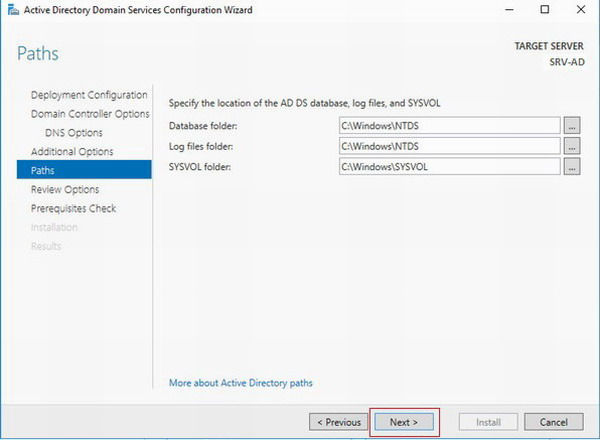
7- خلاصه تنظیمات: خلاصه ای از تنظیمات شما را نمایش میدهد. Next را میزنیم.
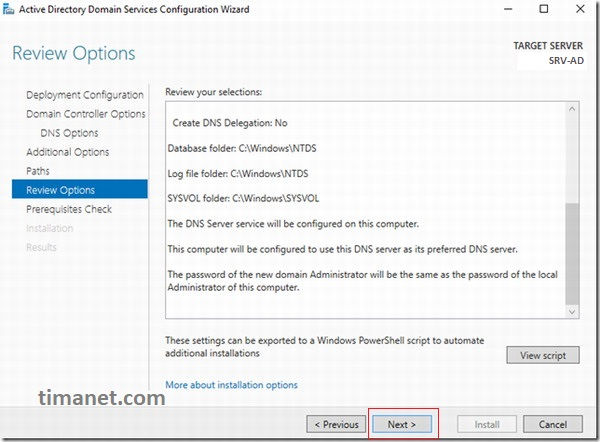
8- شروع به نصب: در صورتی تنظیمات بدون اشکال باشد، یک تیک سیز نمایش داده میشود. Install را برای نصب میزنیم.
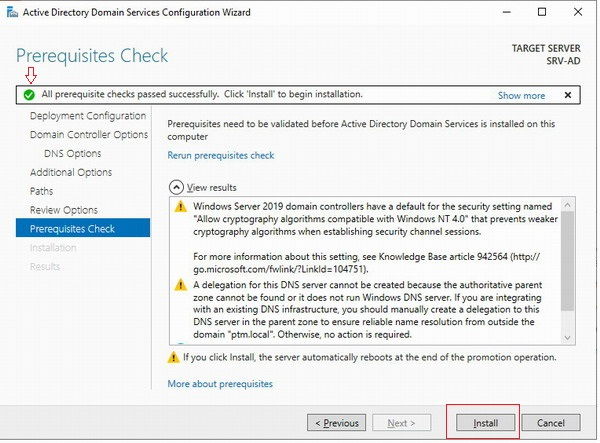
در زمان افزودن کلاینت ها به دامین، اسامی سیستم ها را تغییر دهید. دقت کنید از اسامی تکراری استفاده نشود.
پس از تصب سیستم را ریستارت نمایید. دامین کنترلر شما آماده بهره برداری است.
جهت دریافت خدمات پشتیبانی شبکه با ما تماس بگیرید.
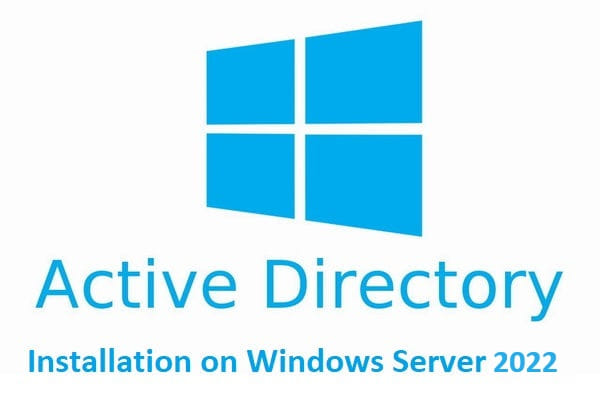
بسیار عالی
ممنون از شما
با درود
جالب بود.
خدا خیرتان دهد خدا شما علمای اعلام و بدرد بخور را حفظ کند
عالی بود
مرسی از شما